Kā atrast un atvienot ierīces no sava iPhone tīklāja
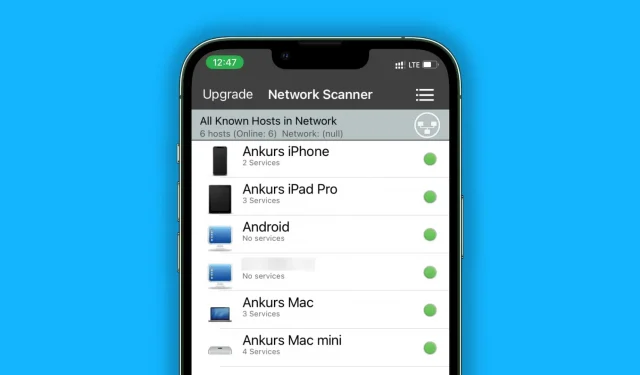
Lai saglabātu savas personiskās informācijas drošību un interneta ātrumu, uzziniet, kā ātri atrast un atvienot ierīces, kas ir savienotas ar jūsu iPhone tīklāju.
Kā pārbaudīt, vai kāds izmanto Hotspot funkciju jūsu iPhone tālrunī
Ar Dynamic Island iPhone tālrunī
Savā iPhone 14 Pro vai 14 Pro Max augšējā dinamiskajā salā atradīsit zaļo personiskā tīklāja ikonu.
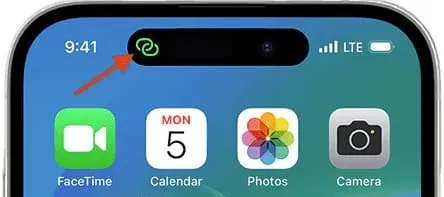
Sejas ID iPhone tālrunī
Ekrāna augšējā kreisajā stūrī, kur tiek rādīts laiks, būs zaļa tabletes forma, ja ierīce ir pievienota jūsu iPhone tīklājam.
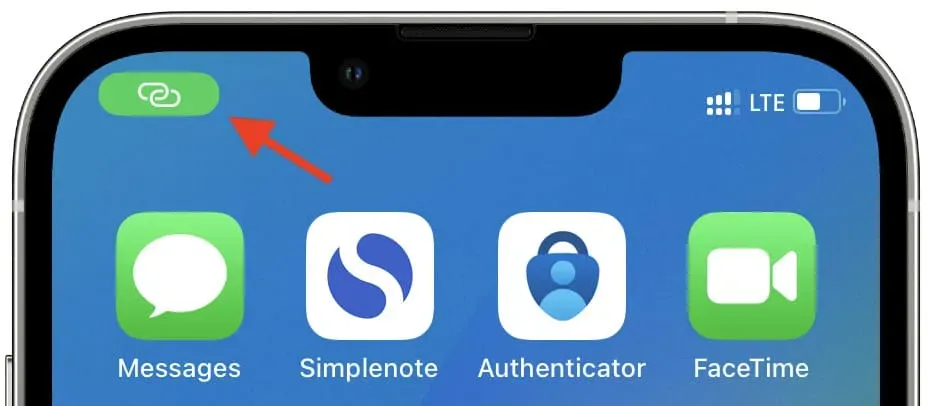
Bez sejas ID iPhone tālrunī
Ekrāna augšdaļā būs redzama plāna zila josla.
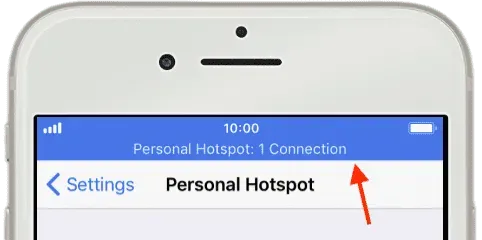
Skatiet visas ierīces, kas pašlaik ir savienotas ar jūsu iPhone tīklāju.
- Lai paplašinātu tīkla elementu, atveriet vadības centru un pieskarieties tam un turiet.
- Zem ikonas Personal Hotspot varat skatīt pievienoto ierīču skaitu. N Parādīsies savienojumi.
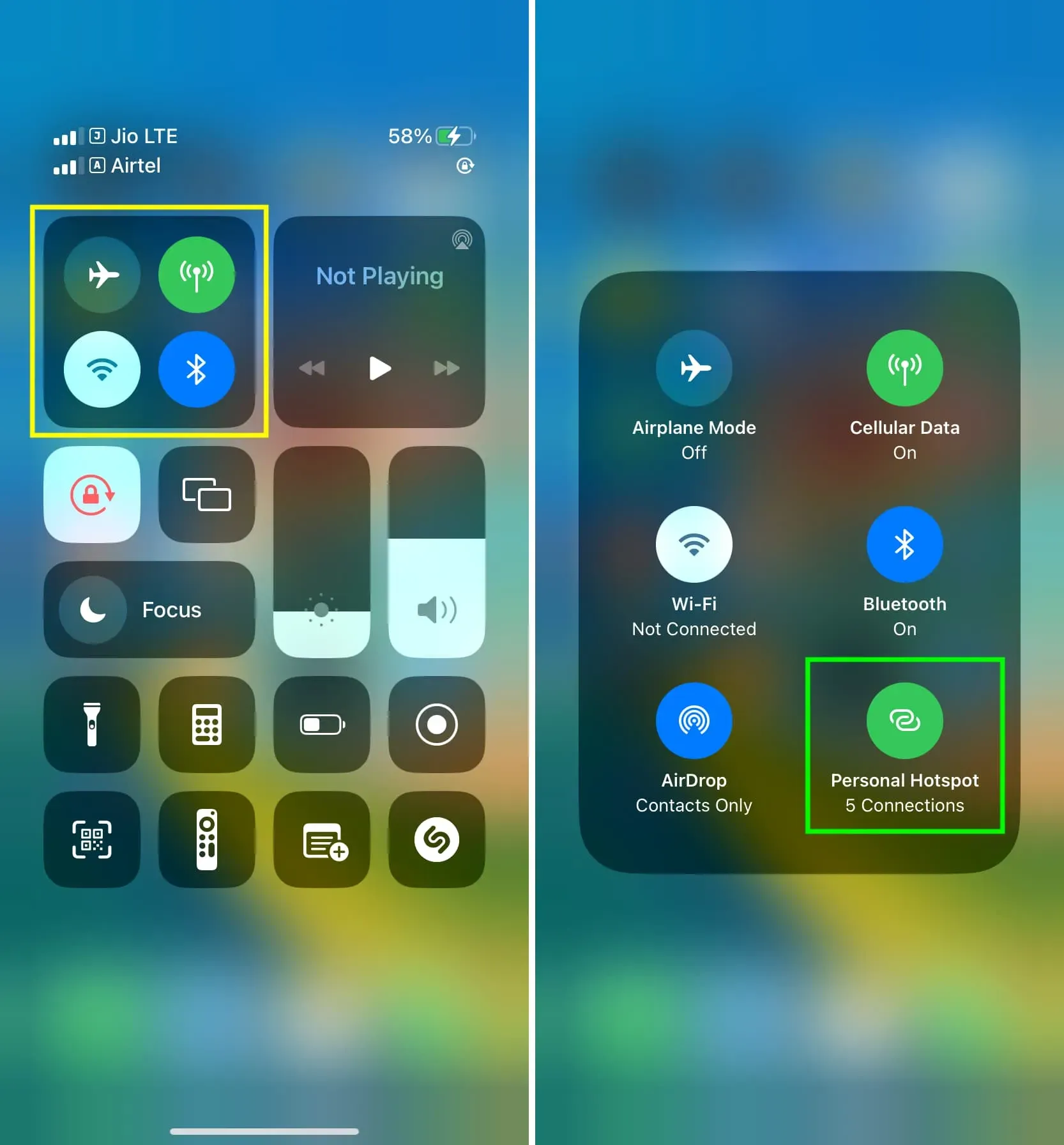
Kopējais saistīto ierīču skaits ir norādīts arī augšējā zilajā joslā iPhone tālruņiem bez Face ID.
Skatiet visas ierīces, kas izmantoja jūsu iPhone Hotspot mobilos datus un ir ar to savienotas
- Mobilajiem vai mobilajiem datiem var piekļūt, atverot lietotni Iestatījumi.
- Neobligāti: izvēlieties SIM karti, augšējā izvēlnē pieskaroties vienumam Mobilie dati, ja izmantojat vairākas SIM kartes.
- Mobilo sakaru iestatījumu ekrānā ritiniet uz leju lietojumprogrammu un pakalpojumu sarakstā un atlasiet Personal Hotspot.
- Šeit ir norādīts mobilo datu apjoms, ko izmanto jebkura ierīce, kas jebkad ir saistīta ar jūsu iPhone. Šajā sarakstā var būt noderīgi ierīču nosaukumi vai neefektīvas MAC adreses.
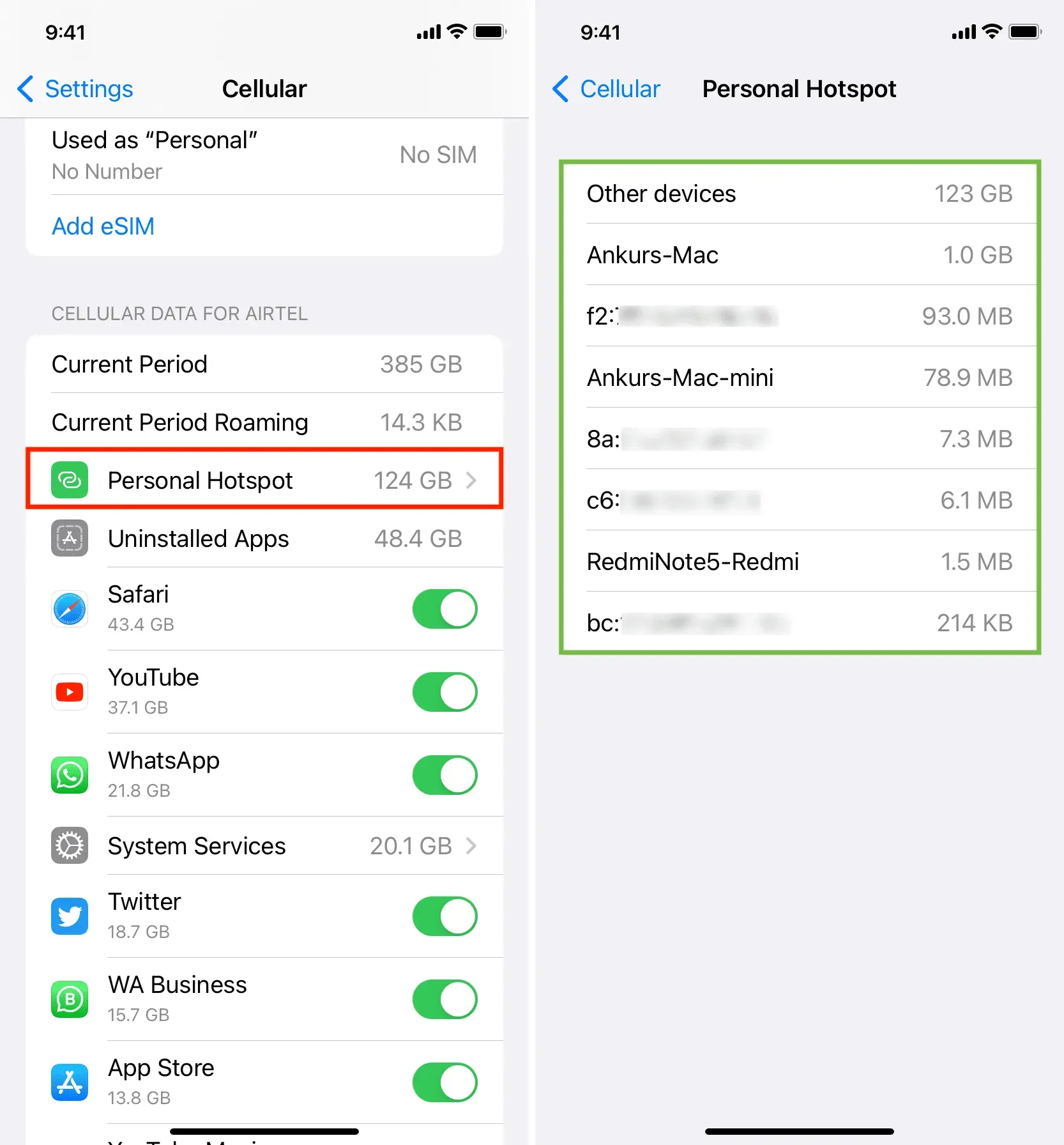
Atklājiet sīkrīkus, kas pašlaik ir savienoti ar jūsu personīgo tīklāju
iOS nerāda detalizētu ar jūsu tālruņa tīklāju saistīto sīkrīku sarakstu. Tas parāda tikai kopējo pievienoto ierīču skaitu (ko mēs jau paskaidrojām iepriekš).
Tomēr trešo pušu lietojumprogrammas, piemēram, iNet un Net Analyzer, var sniegt jums šos datus un parādīt, kuras ierīces pašlaik ir pieteikušās jūsu iPhone personīgajā tīklājā.
iNet
- No App Store bez maksas iegūstiet iNet — tīkla skeneri.
- Pārbaudiet, vai viena vai vairākas ierīces ir saistītas ar jūsu iPhone personīgo tīklāju un vai tā pašlaik nav savienota ar Wi-Fi tīklu.
- Ļaujiet iNet atklāt ierīces jūsu lokālajā tīklā, to atverot.
- Lai sāktu lietotnes skenēšanu, apakšējā labajā stūrī pieskarieties izliektās bultiņas skenēšanas pogai.
- Kad tas būs pabeigts, tiks parādīts ar jūsu iPhone personīgo tīklāju saistīto ierīču saraksts. Tiks parādīts vai nu ierīces nosaukums (piemēram, Ankurs iPad Pro), vispārējs nosaukums (piemēram, Android), vai tikai IP adrese.

Tīkla analizators
- No Apple App Store varat bez maksas lejupielādēt lietotni Net Analyzer .
- Pēc lietotnes atvēršanas pārslēdziet LAN uz apakšējo rindu.
- Augšējā labajā stūrī atlasiet Skenēt.
- Tiklīdz lietotne būs pabeigusi skenēšanu, tiks parādīts to ierīču saraksts, kas ir savienotas ar jūsu iPhone personīgo tīklāju. Lietojumprogramma var parādīt dažu pievienoto ierīču MAC adresi un IP adresi kopā ar to ierīču vai ražotāju nosaukumiem.
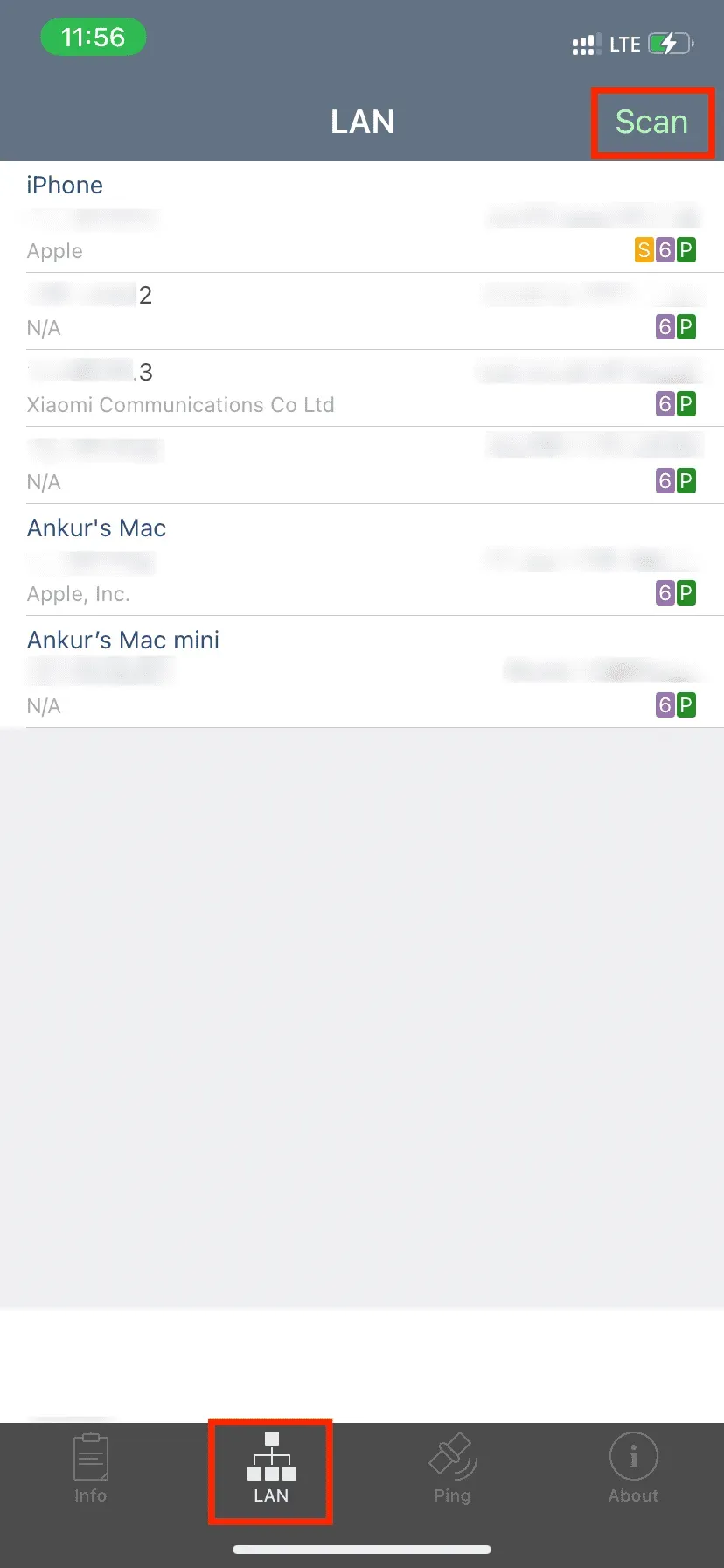
Kāpēc ne visās lietotnēs precīzi tiek parādīts ierīces nosaukums?
Viedtālruņi var neļaut to nosaukumiem parādīties saimniekierīcē, lai gan dažas saistītās ierīces, piemēram, Mac datori, var to iespējot.
Kā redzat Net Analyzer lietotnes ekrānuzņēmumā augšpusē, tiek parādīti mana Mac mini un MacBook nosaukumi, bet netiek rādīti mana Android tālruņu vai pievienotā iPad nosaukumi. Tā vietā viss, kas jums jāredz, ir viņu IP un MAC adrese.
Manās mājās divi Android tālruņi rādīja vienu un to pašu modeli (Motorola un Xiaomi). Es pievienojos viņu tīklājam ar savu iPad, iPhone un Mac, un personiskā tīklāja iestatījumu sadaļā Pārvaldīt ierīces varēju redzēt sava Mac datora nosaukumu. Tomēr mans iPhone un iPad tika parādīts kā nezināmas ierīces (ar to IP un MAC adresi).
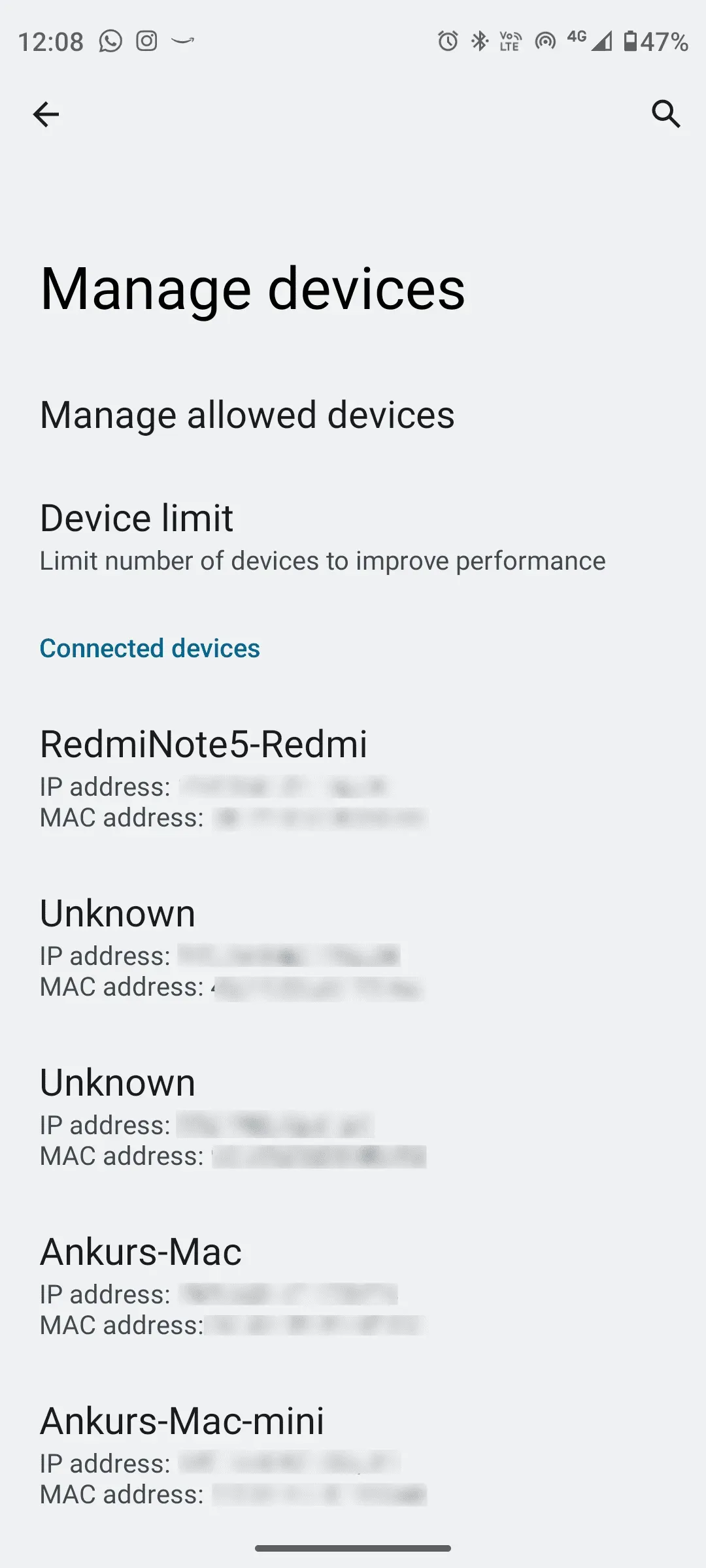
Noņemiet pieteikušās personas no sava iPhone tīklāja
Android tālruņos varat izvēlēties, kurus pievienotos lietotājus vēlaties atvienot, atverot Hostpot iestatījumu sadaļu Pārvaldīt ierīces. Lai noņemtu lietotājus no sava iPhone personīgā tīklāja, jums būs jāveic viena no tālāk norādītajām darbībām, jo iOS diemžēl šīs funkcijas nav.
Atspējojiet personīgo tīklāju
iPhone iestatījumu lietotnes sadaļā Personiskais tīklājs izslēdziet slēdzi Atļaut citiem pievienoties. Personiskā tīklāja ikona var tikt paplašināta vadības centra tīkla elementā un pieskarties, lai iestatītu to uz “Nav atklājams”. Pēc šīs darbības tiks atvienoti visi lietotāji, kuri ir pieteikušies jūsu iPhone tīklājā.
Pievienojieties Wi-Fi tīklam
Pievienojieties Wi-Fi tīklam, atverot lietotni Iestatījumi vai vadības centru. Tiklīdz jūsu iPhone izveido Wi-Fi savienojumu, Personal Hostpot tiek automātiski atvienots.
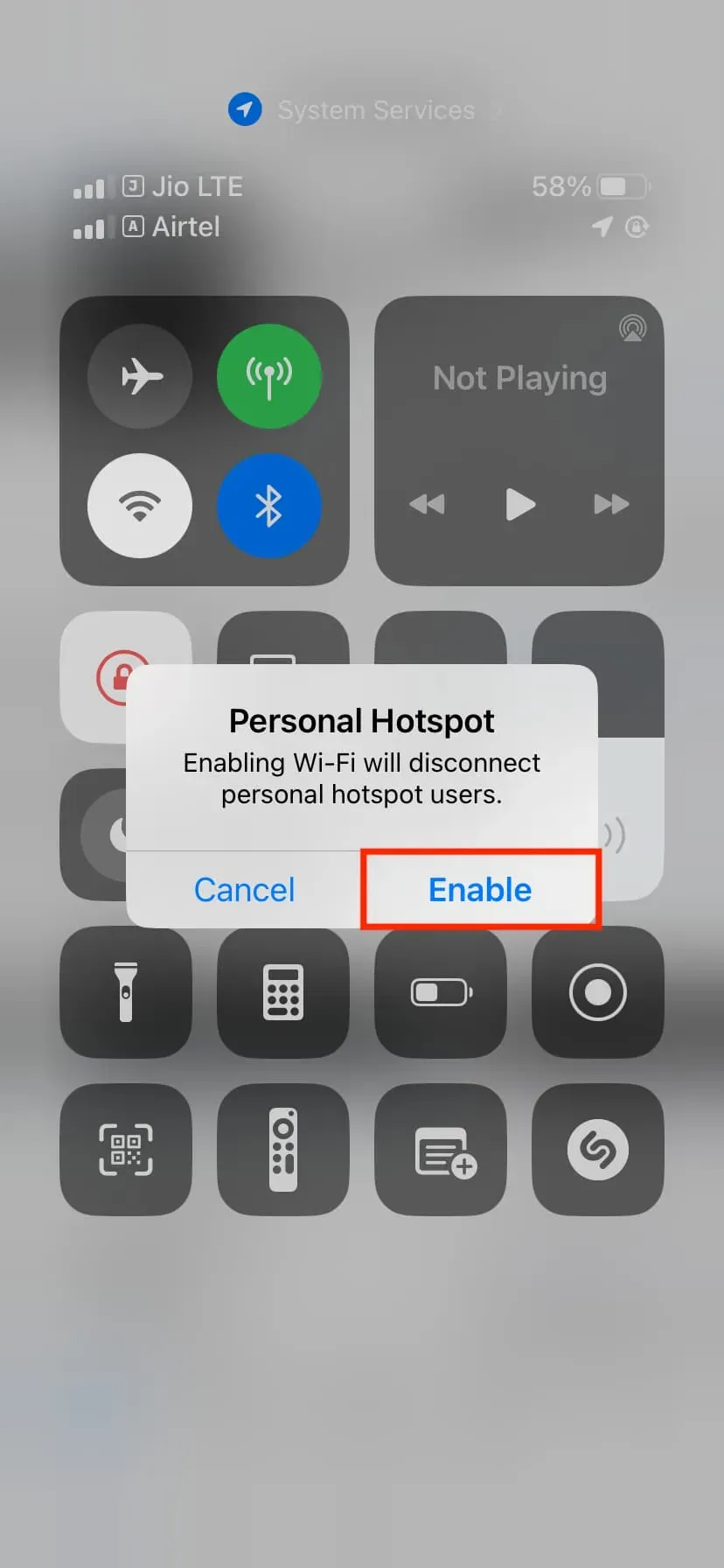
Atspējot Bluetooth
Izslēdzot iPhone personīgo tīklāju, tiks atvienotas visas ar Bluetooth savienotās ierīces.
Izņemiet iPhone spraudni no datora
Ja izmantojat kabeli, lai kopīgotu mobilos datus no sava iPhone ar Mac vai personālo datoru, tas nekavējoties tiks pārtraukts, noņemot to.
Mainiet sava personīgā tīklāja paroli.
Mainiet Wi-Fi paroli iPhone lietotnes Iestatījumi sadaļā Personal Hotspot, lai nekavējoties atvienotu visas pievienotās ierīces un neļautu tām atkārtoti izveidot savienojumu (ja vien ar tām nekopīgojat jauno paroli).
Izslēdziet ģimenes personīgo tīklāju
Izslēdziet ģimenes koplietošanu, dodoties uz Iestatījumi > Personiskais tīklājs > Ģimenes koplietošana, vai pieskarieties dalībnieka vārdam un mainiet iestatījumu uz “Pieprasīt apstiprinājumu”, nevis “Automātiski”.
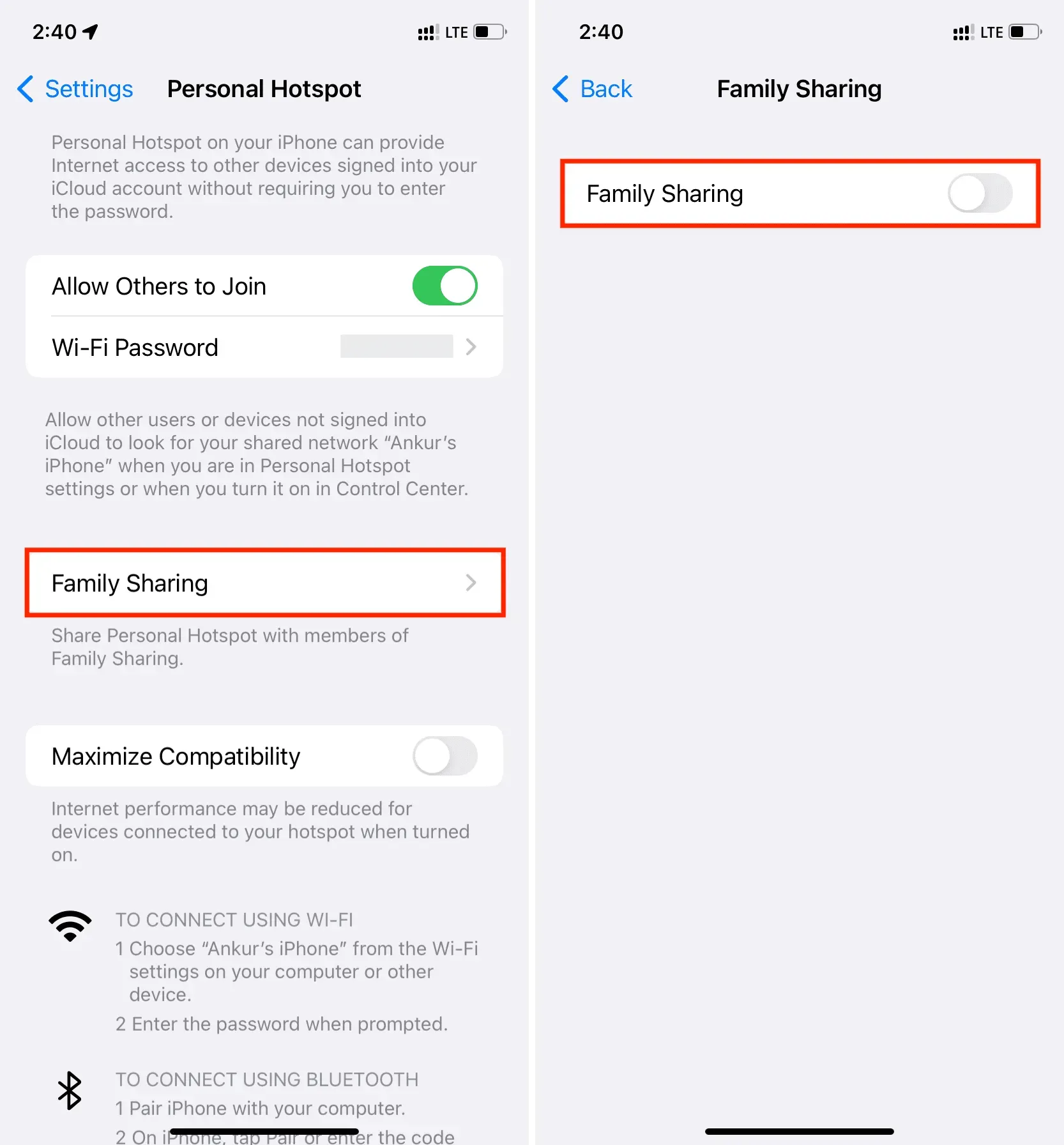
Instant Hotspot skaidrojums
Izmantojot tūlītējo tīklāju, jūsu iPhone vai mobilais iPad var padarīt personīgo tīklāju pieejamu citiem iPhone, iPad, iPod vai Mac datoriem, neprasot tiem ievadīt tīklāja paroli. Ja ir izpildīti tālāk norādītie kritēriji, iestatīšana nav nepieciešama un jūsu iPhone vai mobilais iPad tiek rādīts kā tūlītējā tīklāja opcija citu Apple ierīču Wi-Fi iestatījumos.
- Abi sīkrīki izmanto vienu un to pašu Apple ID.
- Gan resursdatorā iPhone vai mobilajā iPad, gan viesa Apple ierīcē ir ieslēgts Wi-Fi un Bluetooth.
- Mobilo sakaru operatora plāns, kas atbalsta personīgo tīklāju, ir iespējots jūsu resursdatorā iPhone vai iPad, un tam ir piekļuve mobilajiem datiem (to dara lielākā daļa).
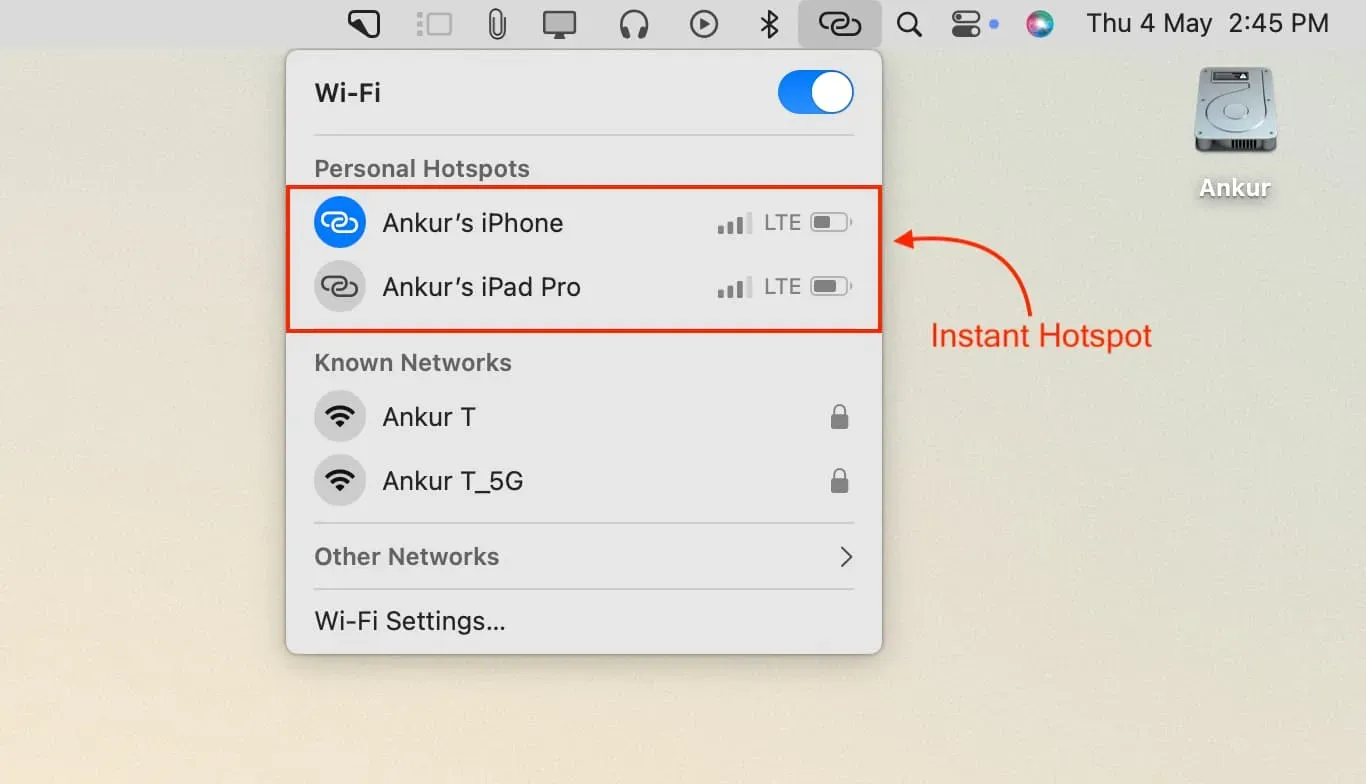
Ja vien nepārkāpjat iepriekš minētos nosacījumus, jūs nevarat pārtraukt sava iPhone vai mobilā iPad kā tūlītējā tīklāja alternatīvu izmantošanu.



Atbildēt